Alloの機能紹介:ワークスペース、プロジェクト、キャンバス
今回の記事は、Alloの機能、ワークスペース、プロジェクトそしてキャンバスを紹介します。
ワークスペース
Alloは3つのレベルで構成されています。ワークスペース、プロジェクト、キャンバスです。ワークスペースは、Allo の構造の中で最も高いレベルのものになります。オンラインオフィスであり、チームのみんなが集まれる場所だと想像してください。社内のコラボレーターをワークスペースに招待すれば、簡単に一緒にプロジェクトに取り組むことができます。ワークスペースのメンバーは、ワークスペース内のプライベートなプロジェクトを除き、全てにフルアクセスすることができます。
ワークスペースの新規作成
ワークスペースは、必要な場合いくらでも作成できます。ワークスペースを作成するには、左上のワークスペース名の横にある矢印のアイコンをクリックします。ワークスペースの名前を入力し、最後にこのワークスペースを何人で使用するかを選択します。各ワークスペースは完全に分離されています。ワークスペースのメンバー、プロジェクト、キャンバスは、あなたが意図的にそうしない限り、ワークスペース間で共有されることはありません。
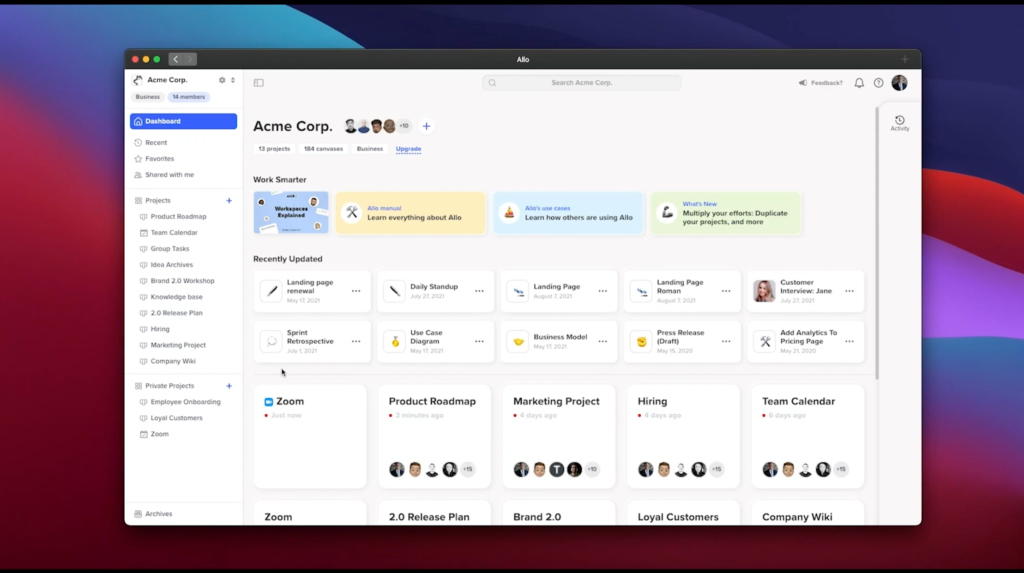
プロジェクト
プロジェクトは、ワークスペース内にあるすべてのドキュメントを整理するためのフォルダのようなものです。プロジェクトのメンバーは、そのプロジェクト内のすべてのものにアクセスすることができます。
プロジェクトには2種類あります。一つは通常のプロジェクトで、もう一つはプライベートなプロジェクトです。
通常のプロジェクトは、一度作成すると、そのワークスペースに招待したすべてのメンバーと自動的に共有されます。
プライベートプロジェクトは、作成された時点で自分だけが見ることができます。共同作業者を招待することはできますが、それは自分自身が意識的に行う必要があります。私たちは、企業戦略、合併、報酬など、機密性の高い資料のためにプライベートプロジェクトを設計しました。データはすべて暗号化されているので、機密情報は安全です。
新規プロジェクトの作成
通常のプロジェクトとプライベートプロジェクトは、必要な場合いくらでも作成できます。まず、「プロジェクト」または「プライベートプロジェクト」の隣にある「+」アイコンをクリックします(作成したいものに応じて)。次に、プロジェクトに名前を付け、デフォルトのプロジェクトビューを選択し、作成をクリックします。
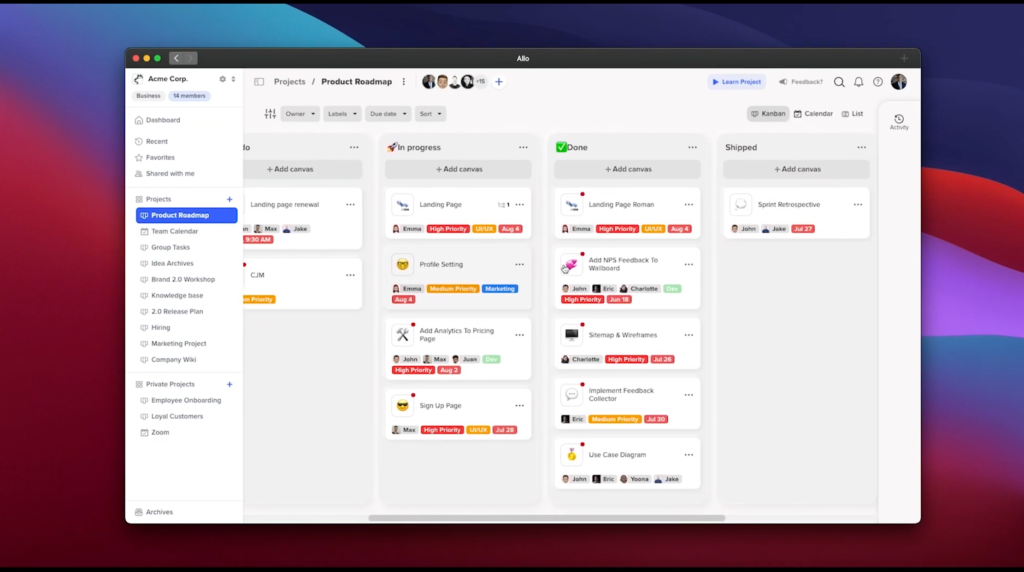
キャンバス
キャンバスは、マジックが起こる場所です。プロジェクトの中にある白いカードは、それぞれキャンバスです。ほとんどすべてのものが、ドラッグ&ドロップでキャンバスに取り込むことができます。Allo のキャンバスを使用して、自由形式のビジュアルでより効率的に他の人とコミュニケーションを取ることができます。
新しいキャンバスの作成
キャンバスは、必要な場合いくらでも作成できます。以下は、新しいキャンバスを作成する一般的な手順です。
- 「キャンバスを追加する」ボタンをクリックします。
- キャンバスのタイトルを入力し、「作成」をクリックするか、キーボードのエンター(リターン)キーを押します。
- キャンバスに最初にアクセスする際、空白またはデザインされたテンプレートを選択するよう求められます。ニーズに合わせて選択してください。
プロジェクトがカンバンビューになっている場合、各セクション名の下に「キャンバス追加」ボタンがあります。カレンダービューの場合、日付の上にカーソルを置くと「キャンバスを追加」ボタンが表示されます。リストビューの場合、「+」アイコン(キャンバス追加ボタン)は、左上隅(フィルタ機能の下)および各セクションの下に配置されています。
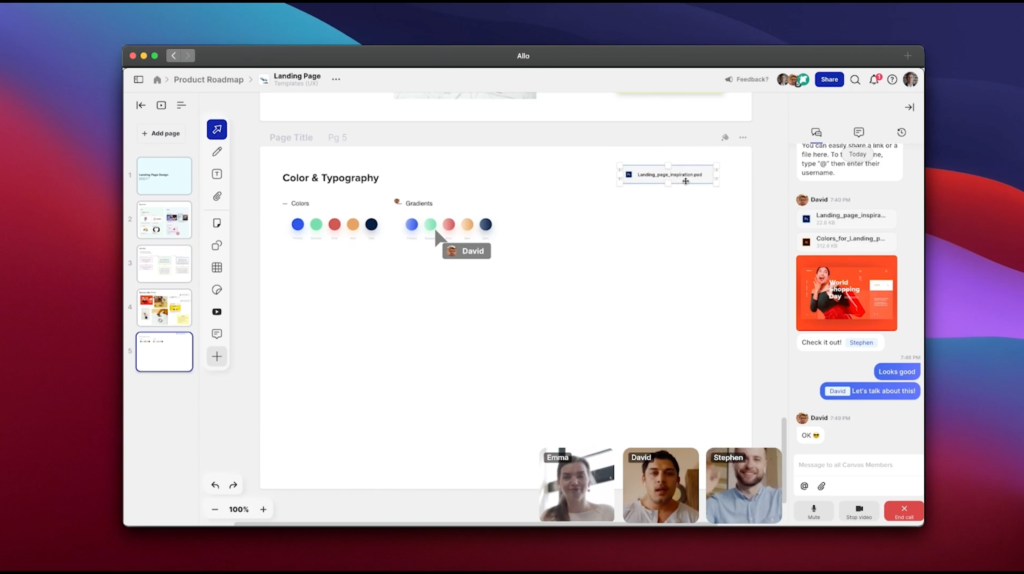
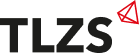
コメントを投稿するにはログインしてください。